设计简约风格电商海报图片的Photoshop教程
软件云 人气:2本教程主要使用Photoshop快速的设计简约风格的电商海报,今天我们要做一个虽然简单,但是却很漂亮的海报,它使用的工具是B画笔工具,G渐变工具,适合新手来学习,感兴趣的朋友一起来学习吧。
先看看效果图

它使用的工具是B画笔工具,G渐变工具,具体步骤如下:
首先,我们先新建一个空白文档,使用G渐变工具,径向渐变
![]()
填充颜色如下:
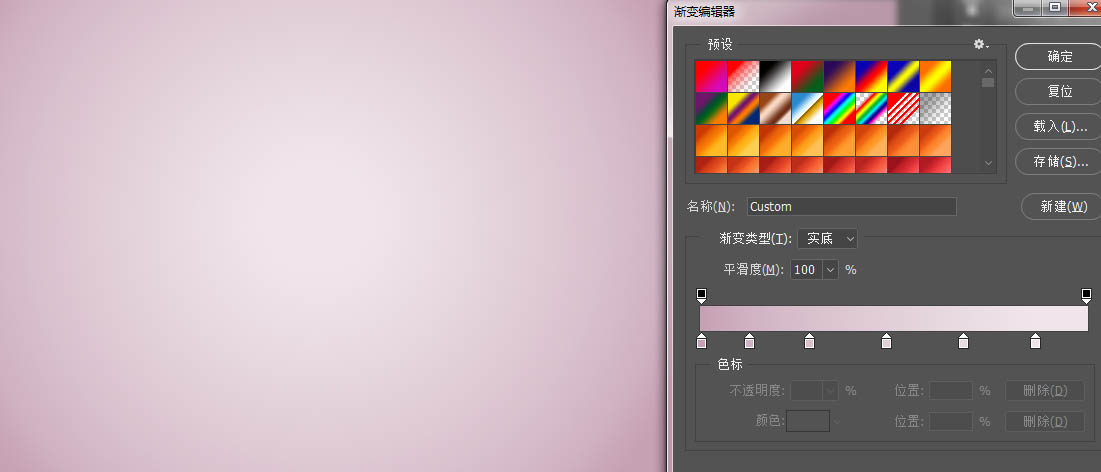
然后,将前景色改成红色,数值:#ff0000
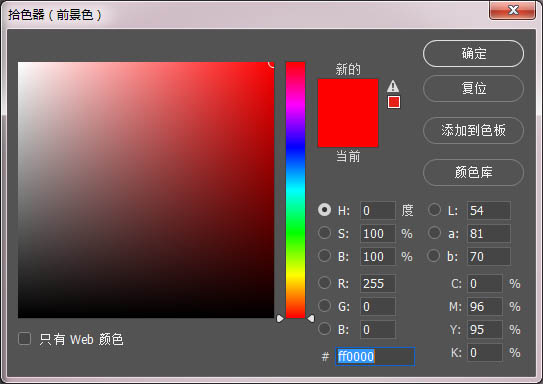
背景色填充紫色,数值为:#d609bc
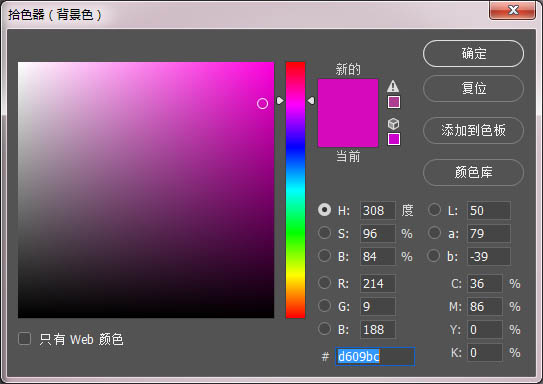
最后我们使用B画笔工具,实边圆,打开画笔面板,找不到的同学可以点开窗口下拉菜单
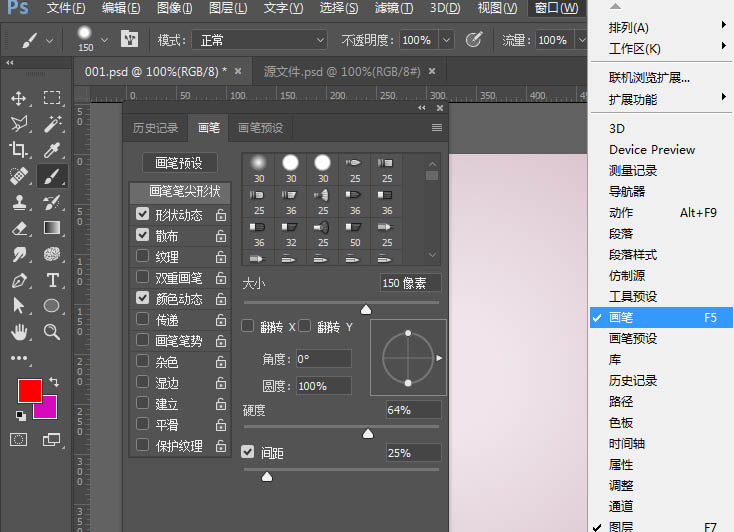
我们需要在画笔笔尖形状里对画笔的大小和硬度进行设置,加硬度的目的是为了做出梦幻的羽化边。
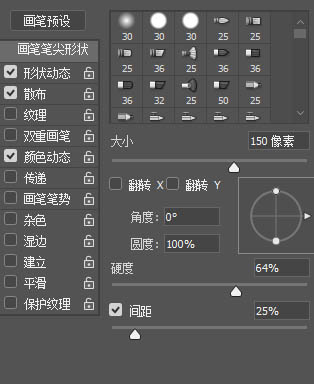
ps:大家看一下不同硬度的效果
硬度:100%
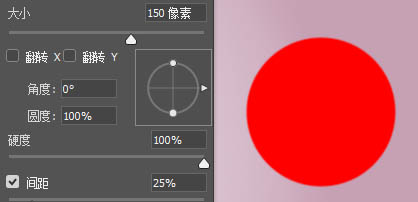
硬度:80%
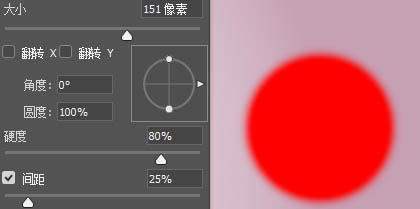
硬度:30%
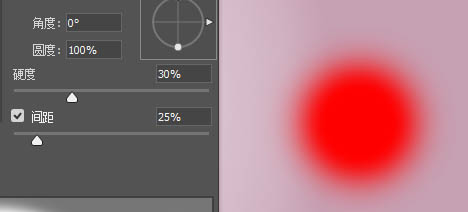
数值大家可以自行尝试一下
然后点左侧的文字:形状动态,调节了一下大小抖动,很好理解,就是为了画出有大有小的圆。
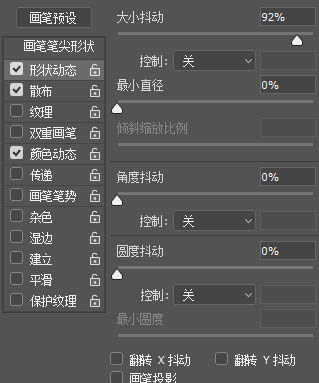
点散布,调节了一下散布和数量的数值,调它是为了让这些圆的中心点不在一条水平线上。
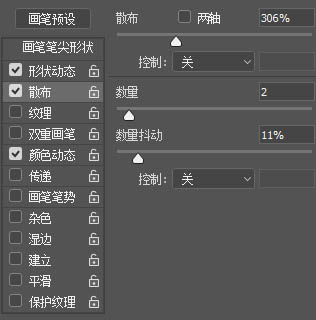
点颜色动态,将前景/背景抖动,色相抖动,饱合度抖动调节了一下,它的目地是为了让画笔有颜色变化,注意要:应用到每笔尖
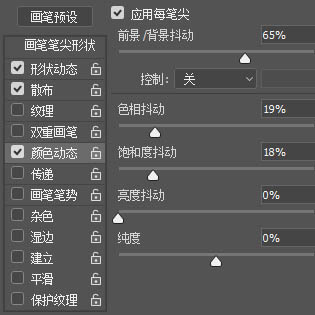
最后新建一个空白图层,使用画笔,轻轻拉动一下,这么梦幻的效果就做出来了。
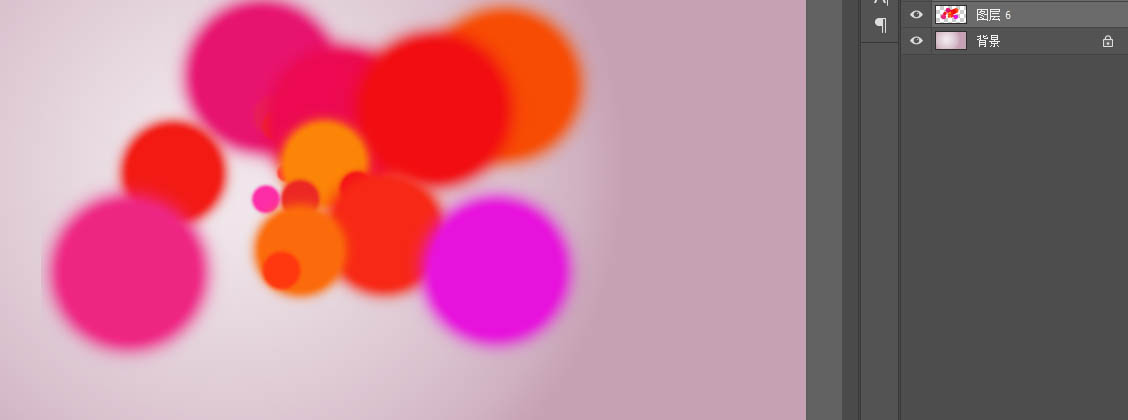
加上文案,大功告成!!

加载全部内容